Excel2007中按位置合并计算数据
2014年03月09日 23:04 发布来源:Excel网
Excel2007中按位置合并计算数据,指的是在所有数据源区域中的数据被相同排列以进行合并计算,适合于具有相同结构数据区域的计算。也适用于处理日常相同Excel表格的合并工作,如某公司按月创建产品销售报表,每季度时统计各种产品的销售总量。
下面以对图1、图2及图3所示的三张销售报表进行统计为例,介绍合并计算的操作方法。
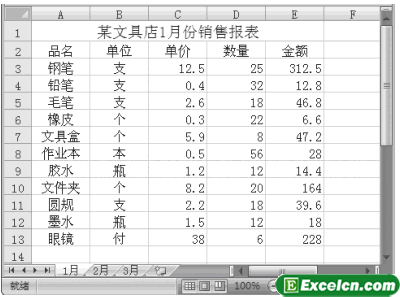
图1
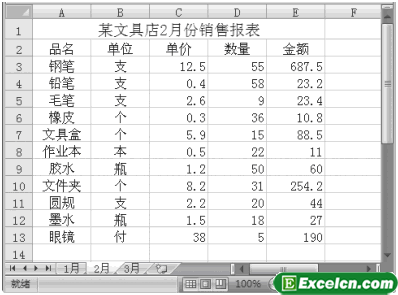
图2
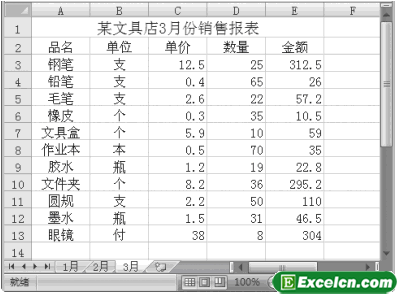
图3
要对上面所示的三种工作表进行统计,即合并计算,操作步骤如下:
步骤1 插入一张空白工作表,将工作表标签更名为“一季度”,并编辑如图4所示的工作表内容。
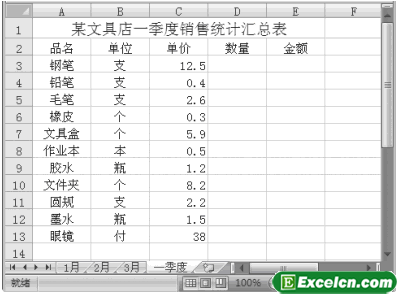
图4
步骤2 在所编辑的工作表中选择D3:E13单元格区域,然后单击“数据”功能选项,再单击“数据工具”功能组中的“合并计算”工具按钮,如图5所示。
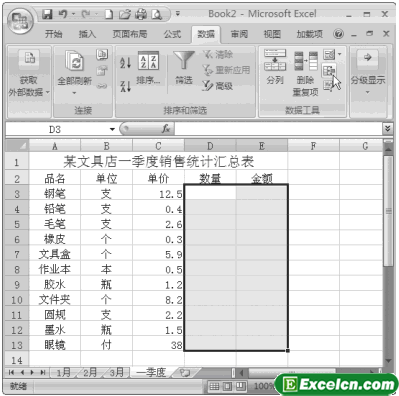
图5
步骤3 单击“函数”列表框,在下拉列表中单击选择函数名称,然后单击“引用位置”文本框,在“1月”工作表中选择数据区域D3:E13,再单击“添加”按钮,如图6所示。
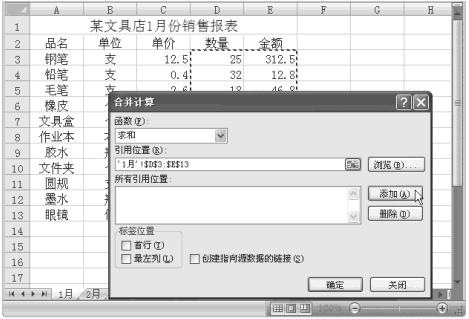
图6
步骤4 继续在“2月”工作表中选择数据区域D3:E13,然后单击“添加”按钮;再在“3月”工作表中选择数据区域D3:E13,再单击“添加”按钮,最后单击“确定”按钮,如图7、图8所示。
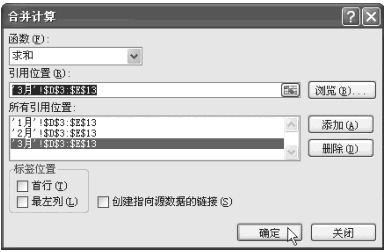
图7
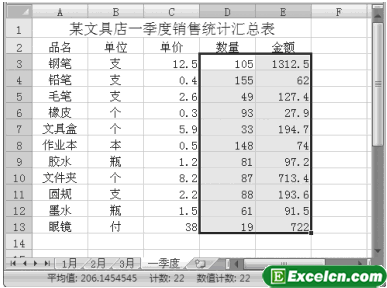
图8
Excel2007中按位置合并计算数据时,所要进行合并计算的数据源表格与放置结果的表格的字段名称及顺序必须一致,否则合并计算后所得到的数据将会与字段名称不对应。
原创文章如转载请注明:转载自Excel学习网 [ http://www.excelxx.com/]
需要保留本文链接地址:http://www.excelxx.com/jiaocheng/excel2007/344.html
需要保留本文链接地址:http://www.excelxx.com/jiaocheng/excel2007/344.html
上一篇:修改Excel数据透视图类型
下一篇:Excel2007中分类合并计算数据
相关教程:
经典Excel学习视频及教程推荐:
Excel优秀工具推荐:
小工具推荐:
